OneKey Recovery: что такое программное обеспечение и его использование в ноутбуках или стационарных ПК?
Опубликованно 29.12.2018 07:46
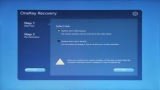
Как известно, многие производители ноутбуков очень часто "живой", встроенные в устройства для операционных систем от всех видов инструментов для быстрого восстановления заводской конфигурации или откат, в общем случае носят название Lenovo OneKey Recovery. Однако, так же часто можно найти аналогичные программы других производителей по, которые можно установить на компьютер, ноутбук или даже стационарный ПК. Довольно популярная одноименная утилита от компании AOMEI. Рассмотрим этот продукт более подробно и сравнить его с помощью таких же инструментов, как стандартных, средств массовой информации, присутствующие в некоторых моделях портативных компьютеров. OneKey Recovery: что такое программа?
Как уже понятно, этот тип приложений изначально был разработан для пользователей вычислительных устройств, вы всегда можете быстрый откат системы в определенном состоянии в тех случаях, когда есть проблемы, или операционная система не загружается вовсе. В конце концов, их можно разделить на две основные категории: те, которые позволяют создавать резервные копии, а затем восстановить работоспособную операционную систему, и те, которые могут выполнять только сброс настроек в заводские значения, что соответствует "чистой" установки системы (иногда, однако, можно применить и сохранения файлов пользователя). Что касается второго типа приложений, которые на самом деле шьются в среде программирования вычислительных устройств, а также для отката или восстановления, в большинстве случаев, достаточно нажать всего одну кнопку, что, как правило, готовы к комбинации клавиш панели ноутбука. Первый тип приложений работает несколько иначе, объединив собственные средства непосредственно в секции загрузки Windows. Но общим для обоих видов является то, что они же создают на жестком диске специальные скрытые разделы, ограничив доступ к ним, и стоит там изображения, работать с операционной системой. Установка приложения
Начнем с утилиты AOMEI OneKey Recovery, поскольку большинство экспертов называет наиболее подходит даже для пользователей, из-за простоты.
Первый шаг-это посетить официальный разработчика и скачать оттуда установочный дистрибутив, с учетом версии и разрядности установленной на вашем ПК или ноутбуке с Windows.
Установка приложения OneKey Recovery в Windows 7 очень легко.
Просто запустить установщик от имени администратора и следуйте инструкциям Мастера. Но по завершении установки программы, до запуска, не рекомендуется. И вот почему. Предварительные действия с разделами жесткого диска
Тот факт, что программа OneKey Recovery будет создавать свои собственные темы для загрузчика и хранение копий только в базе, назначенный необходимость в нераспределенное пространство, а не в системном разделе.
Таким образом, необходимо "откусить" часть дискового пространства на логические диски, используя для этого раздел "управление дисками" предварительного сжатия объема, или (что гораздо проще) же программы AOMEI Partition Assistant. Количество тем как подавать его пространство должно быть сравнима с размером системного раздела. Необязательно заказывать полный объем.
В крайнем случае, можно просто посмотреть, сколько места занято на диске, а затем для верности в Бразилию еще от 100 до 200 Мб. Правила использования приложения
После этого можно производить Пуск приложения OneKey Recovery. В главном окне будет присутствовать два пункта: System Backup и System Recovery".
Первый используется для создания скрытых разделов, а в будущем – разместить там, резервного копирования, второй для восстановления. Мы запускаем первый абзац приложения OneKey Recovery. Что это нам дает? В окне настройки, необходимо сразу же перейти в раздел "дополнительные настройки" (Advanced).
Здесь показано, что на основе нераспределенной области будет создан раздел с загрузчиком (необходимы для быстрого восстановления при включении компьютера) и основной раздел резервные копии состояния системы. Далее нажмите кнопку "Start Backup" и дождаться окончания выполнения всех операций.
Для восстановления можно использовать два метода. Если компьютер запускается, но вы должны вернуться, можно использовать обычный запуск программы с последующим использованием точки восстановления.
Если система не запускается, на начальном этапе загрузки автоматически появится меню, в котором выбирается точка входа в набор инструментов для восстановления. В соответствии с восстановления и нажатии кнопки "Пуск". Lenovo OneKey Recovery: инструкции по использованию утилиты
Теперь перейдем непосредственно к встроенным утилитам ноутбуков. Эти инструменты доступны на некоторых моделях ASUS, Lenovo, Sony VAIO и т. д. Далее остановимся на инструкции для Lenovo OneKey Recovery. Для вызова инструментария восстановления, вы должны нажать специальную кнопку на стиральную машину блок.
Но, что это? OneKey Recovery в виде предустановленного апплета, это почти так же, как инструмент похож на AOMEI (только на второй пункт есть имя). Ничего удивительного в этом нет, поскольку именно эта компания и занимается основной разработкой таких инструментов для многих производителей ноутбуков. На самом деле, использование операций-это именно все, что описано выше, за исключением того, что создать разделы для загрузки и резервного копирования не требуется (они имеются изначально). Далее, просто выберите нужное действие и обязуется их выполнения. Насколько целесообразно использовать средства OneKey Recovery?
Это кратко все, что касается использования инструментария OneKey Recovery. Что это за программное обеспечение, я думаю, что уже ясно. Остается только выяснить, насколько требуется, чтобы поддерживать набор на компьютере или ноутбуке. С ноутбук и так все понятно, ведь он изначально встроен в систему, таким образом, даже в самых катастрофа ситуациях отката системы может быть очень простой (но только в случае, если никаких действий с скрытые разделы не были проведены, и что диск не заменяет). А вот при установке программы придется думать очень серьезно, поскольку для хранения изображений работать, система может потребовать много места. Если на логическом диске не достаточно, по использованию программного обеспечения и речи быть не может (как уже упоминалось выше, системный требованиями программы лучше не нарушать). Автор: Скамейку Оксана Владимировна 5 Октября 2018 года
Категория: Техника

